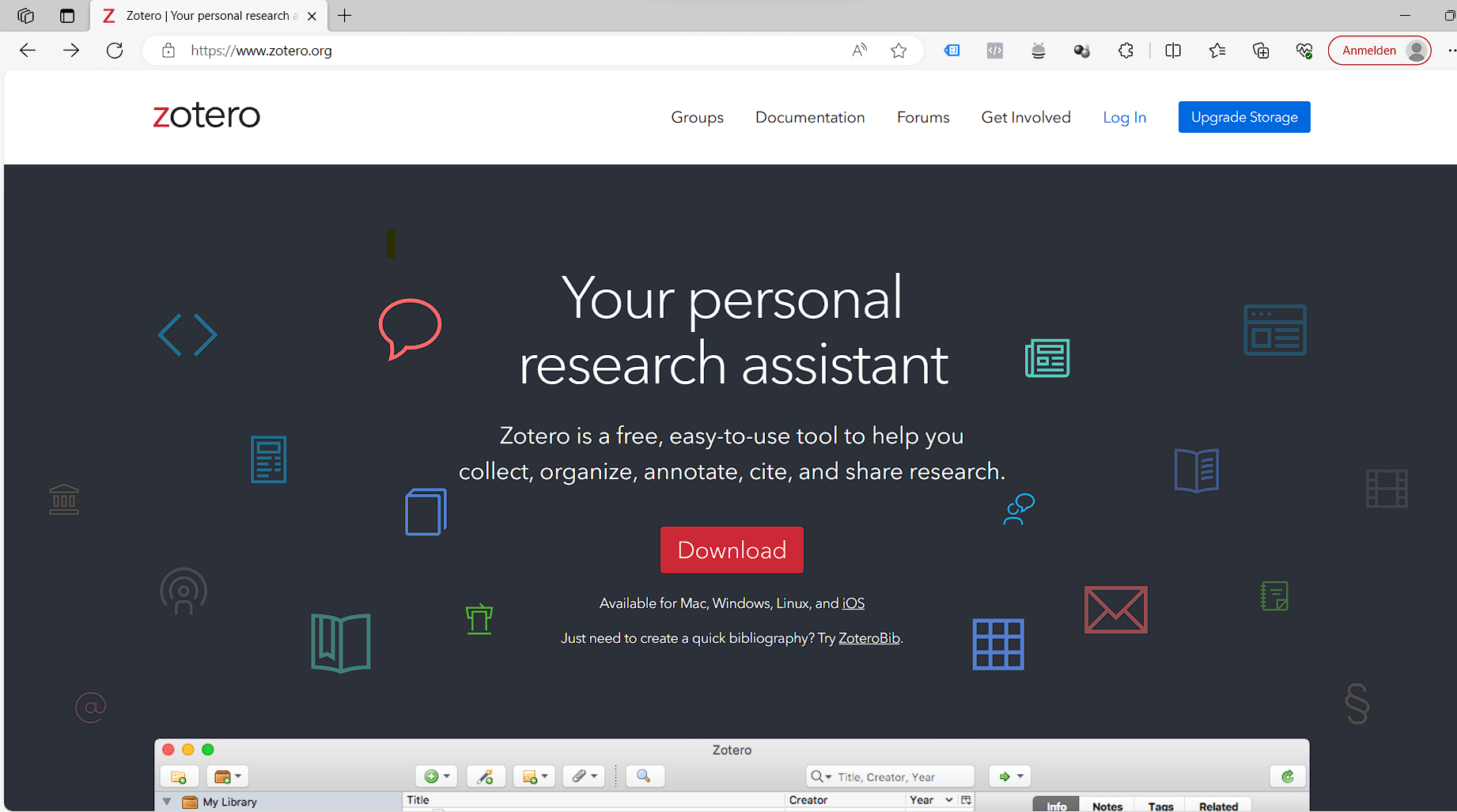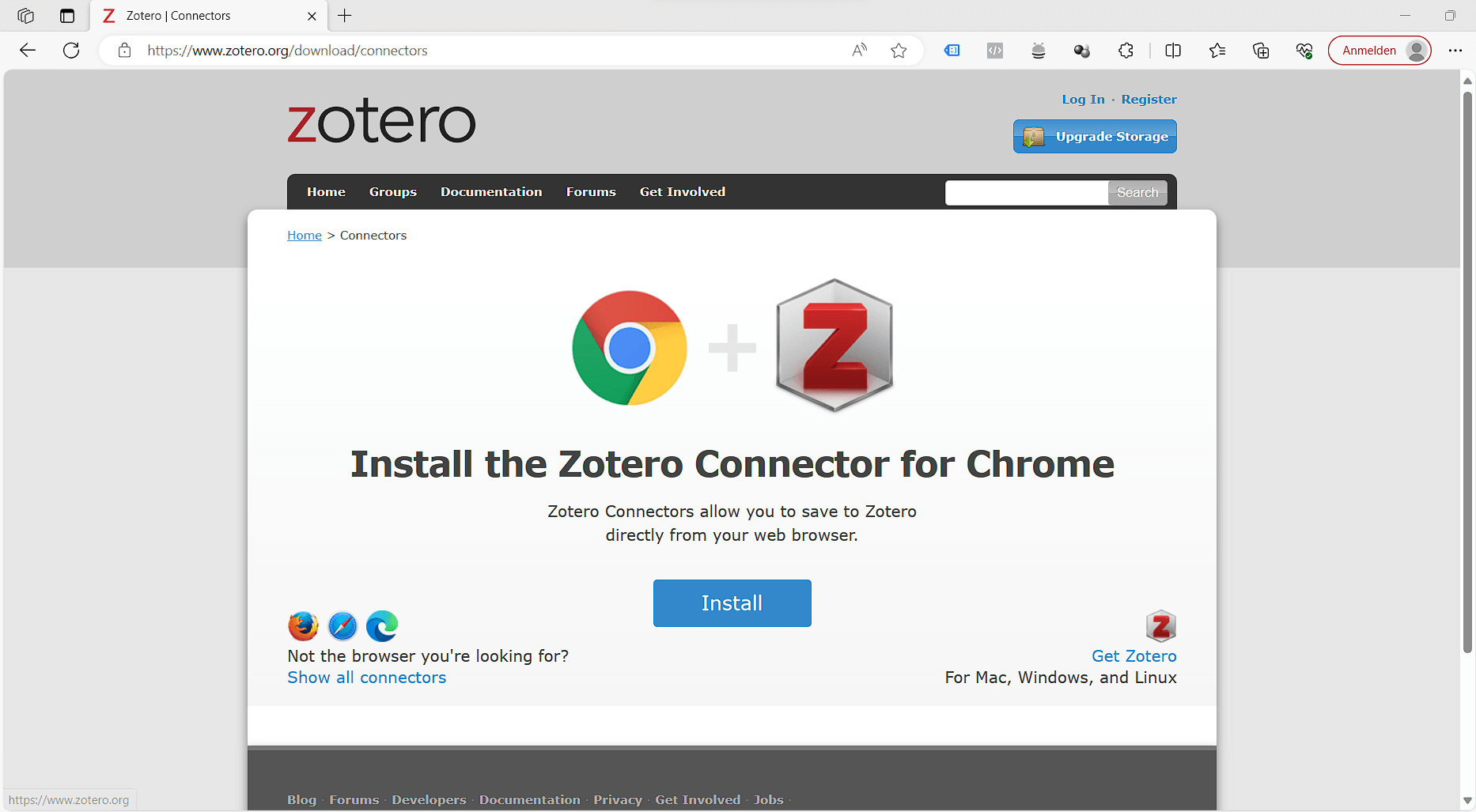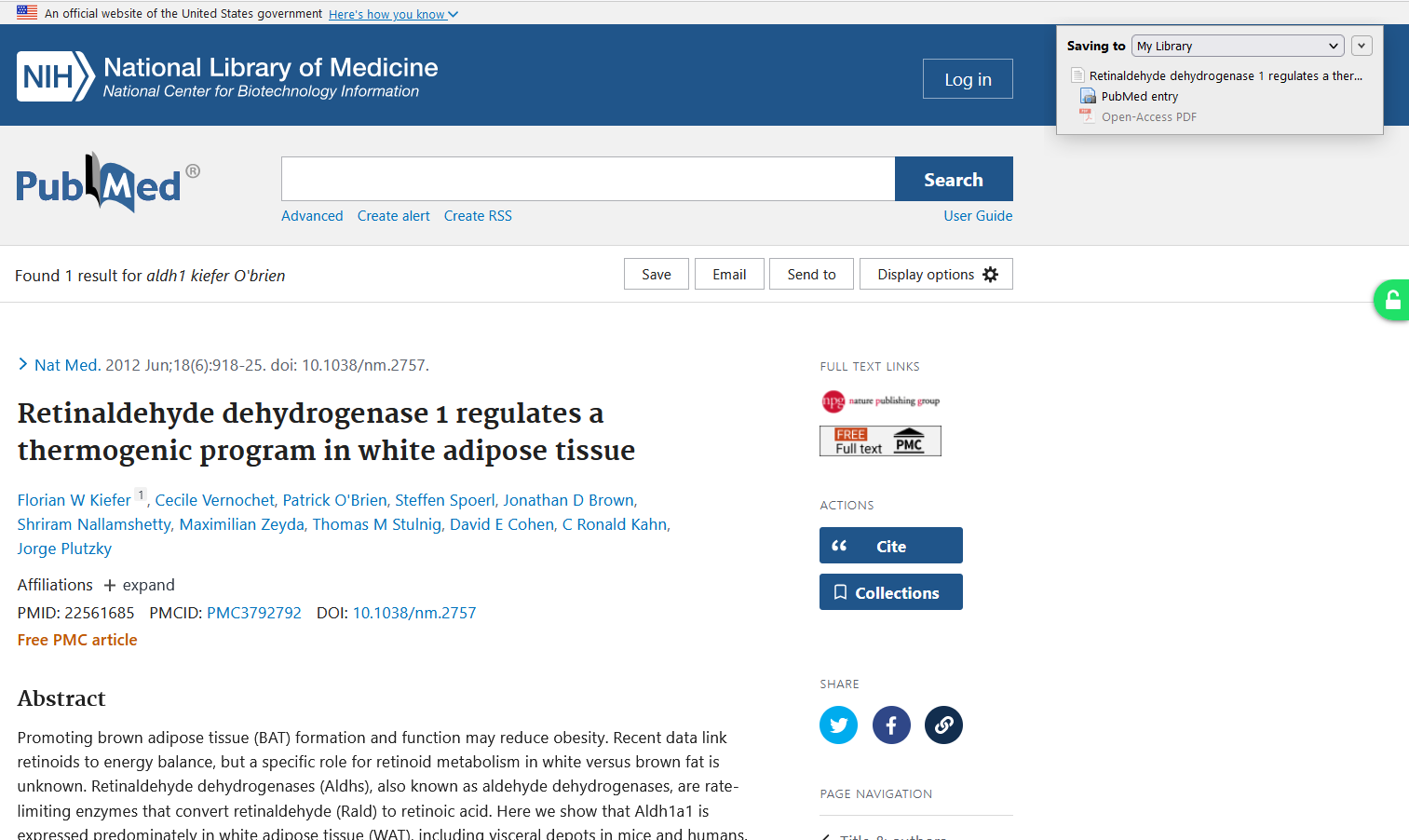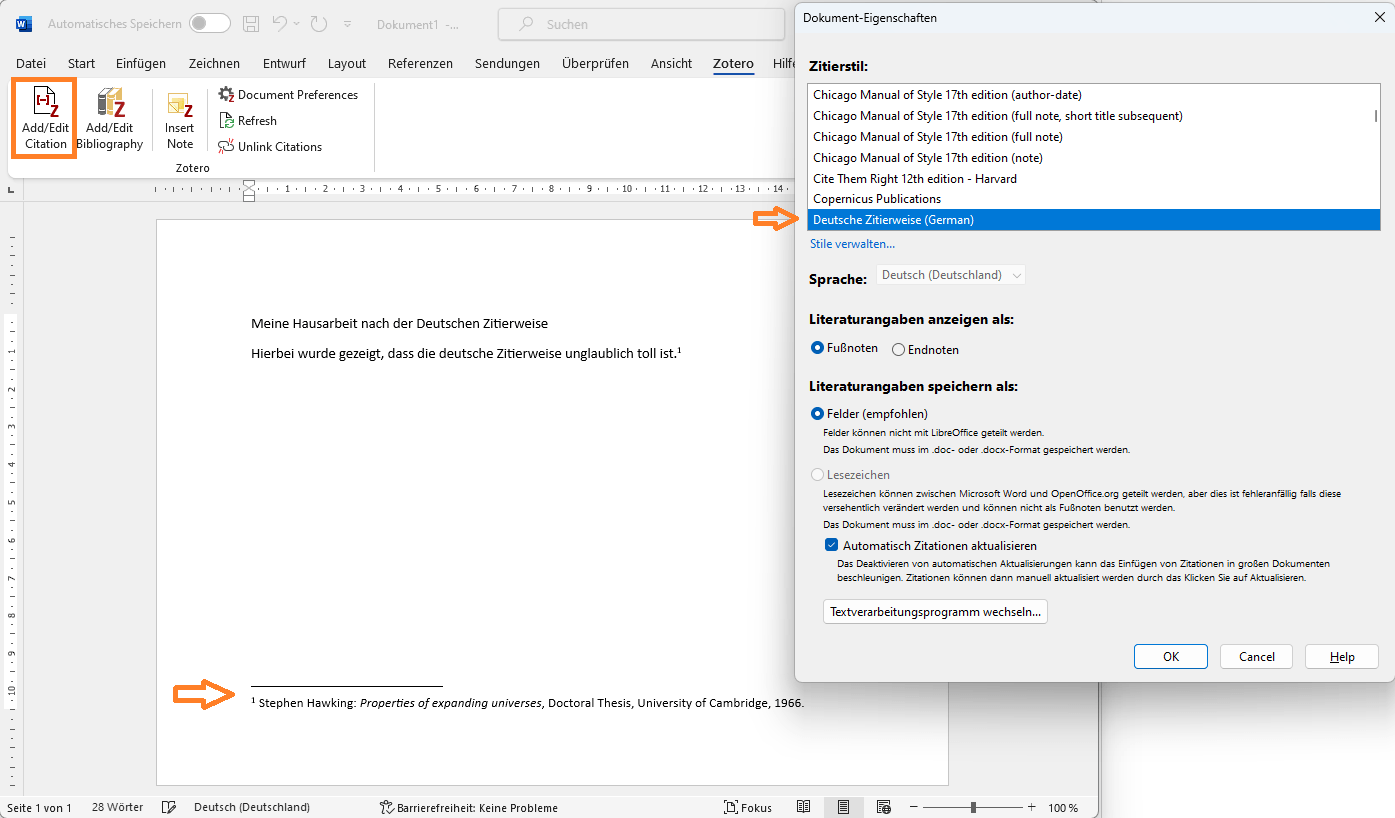Deutsche Zitierweise: Richtig Zitieren mit Zotero

Studierst du an einer deutschsprachigen Uni und euere Professorin hat vorgeschrieben nach der sog. "Deutsche Zitierweise" zu zitieren?
Keinen Bock, wieder eine Nacht damit zu verbringen die Fußnoten und das Literaturverzeichnis manuell zu schreiben und nachzuprüfen?
Willkommen zu meinem Artikel über die Kunst der Literaturrecherche und des Zitierens mit Zotero! In diesem Artikel zeige ich dir, wie ihr eure akademischen Arbeiten effizient verfassen könnt, indem ihr auf das großartige Werkzeug namens Zotero zurückgreift. Es ist die ultimative Lösung, um eure Forschungsquellen zu organisieren und eure Quellen korrekt und mühelos zu zitieren, auch bei der Deutschen Zitierweise.
Bevor wir uns in die Details stürzen, lasst uns einen Blick darauf werfen, warum Zotero ein unschätzbares Werkzeug für euer Studium ist und was genau die "Deutsche Zitierweise ist.
Warum Zotero?
Zotero ist eine kostenlose Open-Source-Software, die speziell für Forscher und Studierende entwickelt wurde. Es ermöglicht euch nicht nur, eure Literaturquellen zu organisieren, sondern bietet auch eine einfache Möglichkeit, korrekte Zitate und Literaturverzeichnise zu erstellen. Vollautomatisch!
Du fügst deine Quellen in Zotero ein (am Computer, am Tablet oder am Handy) und zitierst sie während du schreibst. Am Ende fügst du eine Bibliographie ein, mit einem Klick, und bist bereit für die Abgabe.
Deutsche Zitierweise?
Über die Jahre habe ich viele Anfragen bekommen, dass sie den Stil "Deutsche Zitierweise" suchen. Leider ist das kein uniform definierter Stil, sondern im Endeffekt bedeutet es einfach nur "Fußnoten". Ich nehme an, dass der Name so gewählt wurde, um sich von der "Amerikanischen Zitierweise", d.h. Autor-Datum Zitate im Text, abzugrenzen.
Es kann demnach sehr gut sein, dass eure Uni einfach einen Fußnotenstil definiert hat. Falls ihr den Stil weder im öffentlichen Zotero Stilverzeichnis noch bei mir hier im Shop findet, könnt ihr mir natürlich eine Anfrage zu Stilerstellung schicken. Bitte hierzu folgendes Formular verwenden.
Weiter unten findet ihr jedoch 2 Stile, die ich anbiete. Diese wurden mehrfach angefragt und es gibt genau definierte Richtlinien, auf die ich mich bei der Erstellung beziehen konnte.
Schritt-für-Schritt Anleitung für Zotero
Schritt 1: Installation von Zotero
Um Zotero zu nutzen, müsst ihr es zunächst herunterladen und installieren. Besucht die offizielle Webseite von Zotero, ladet die Anwendung herunter und installiert sie auf eurem Computer. Zotero gibt es für Windows, Mac und Linux.
Schritt 2: Konto einrichten
Nach der Installation richtet ein Zotero-Konto ein. Dies ermöglicht es euch, eure Literaturdaten auf verschiedenen Geräten zu synchronisieren, aber vor allem auch zu sichern. Bitte überspringt diesen Schritt nicht.
Schritt 3: Die Zotero-Browser-Erweiterung
Zotero bietet eine Browser-Erweiterung für Chrome, Firefox und Safari an. Ladet diese Erweiterung herunter, um Literaturquellen direkt aus dem Internet zu importieren.
Zotero erkennt automatisch Literaturmetadaten, während ihr im Internet surft. Benötigt ihr einen Artikel aus JSTOR oder einen Preprint von arXiv.org? Eine Nachricht aus der Süddeutschen Zeitung oder ein Buch aus der Nationalbibliothek? Zotero ist dein Wegbegleiter, überall.
Einfach die folgende Seite öffnen und den Zotero Connector für euren Browser runterladen: https://www.zotero.org/download/connectors
Schritt 4: Quellen hinzufügen
Sobald ihr eure Erweiterung installiert habt, könnt ihr Literaturquellen von Websites, Online-Bibliotheken und Katalogen mühelos importieren. Eure Quellen werden automatisch in eurer Zotero-Bibliothek organisiert. Siehe im Bild rechts oben, wie Zotero automatisch den Eintrag erkennt und ihr eine Bibliothek auswählen könnt, wo ihr den Eintrag abspeichern wollt.
Schritt 5: Word-Prozessor Integration installieren
Zotero erstellt im Handumdrehen Zitate im Text oder der Fußnoten und Bibliografien für jeden Texteditor, direkt in Word, LibreOffice oder Google Docs. Diese Integration wird bereits mit der Installation von Zotero automatisch für euch installieren, egal ob ihr Word oder ein anderes unterstütztes Programm benützt. Ihr findet dann in Word einen neuen Reiter namens Zotero in der Menüleiste.
Sollte diese Leiste nicht auftauchen, könnt ihr entweder die Erweiterung nochmals installieren. Hierzu einfach in Zotero in den Einstellungen unter "Zitieren" runterscrollen und unter "Textverarbeitungsprogramme" könnt ihr auf "Microsoft Word Add-on nochmals installieren" klicken. Siehe hierzu auch: https://www.zotero.org/support/word_processor_plugin_installation
Schritt 6: Zitierstil installieren
Mit der Unterstützung von über 10.000 Zitationsstilen könnt Ihr Arbeit so formatieren, dass sie zu jedem Stilhandbuch oder jeder Veröffentlichung passt. Für einige Universitäten habe ich mittlerweile mehrere Stile speziell entwickelt. Über die Jahre habe ich sehr viel Arbeit reingesteckt, um den Richtlinien genau zu entsprechen.
Wie oben erwähnt heißt "Deutsche Zitierweise" nichts genaues, aber ich habe jetzt 2 spezielle Zitierstile entwickelt, wo es genaue Richtlinien gibt. Bitte VOR DEM KAUF genau anhand der gezeigten Beispiele überprüfen, ob es sich auch um den benötigten Stil handelt. (bei Fragen sonst einfach schreiben)
Nachdem ihr den Stil gekauft habt könnt ihr den entweder mittels Doppelklick oder über das Zotero Menü installieren. Mehr dazu auch im Artikel "Wie installiere ich einen Custom .csl Zitierstil in Zotero?".
Schritt 7: Zitieren und Literaturverweise erstellen
In eurem Dokument könnt ihr dann direkt losstarten!
Einfach auf "Add/edit Citation" klicken und ihr werden gefragt welchen Stil ihr auswählen wollt. Danach wählt ihr eure Quelle aus und schon wird eure Fußnote/Zitat generiert.
Die Bibliographie könnt ihr dann zum Schluss einfügen. Hierzu einfach den Cursor positionieren und auf den "Add/Edit Bibliography" Knopf klicken. So einfach ist das.
Fazit
Die Kombination aus Zotero und den speziell angepassten Zitierstilen wird euer akademisches Leben erheblich erleichtern. Die Literaturrecherche und das Zitieren werden zu einem stressfreien Prozess, sodass ihr euch auf das Wesentliche konzentrieren könnt - eure Forschung und eure Arbeiten.
Nutzt diese Ressourcen weise und lasst euch von Zotero und unseren maßgeschneiderten Zitierstilen dabei unterstützen, herausragende akademische Arbeiten zu verfassen.
Viel Erfolg mit eurem Studium und in euren wissenschaftlichen Arbeiten! Bei Fragen, einfach melden.
Weitere Themen
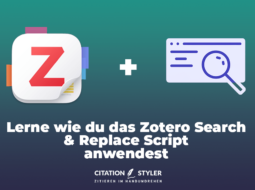


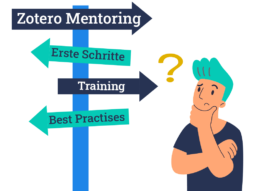
© Citation Styler. All rights reserved. 2025